رفع مشکل no service آیفون
مشکل no service در آیفون
در این مطلب به بررسی مشکل no service در آیفون و روش های حل این مشکل خواهیم پرداخت.
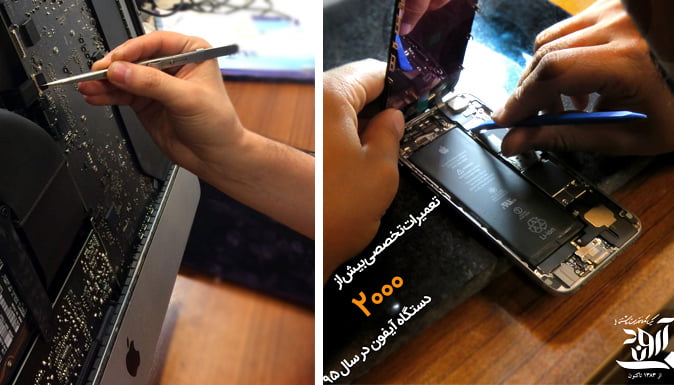
پیام no service ایفون به این معنی است که شما نمی توانید کارهای ابتدایی مانند تماس و ارسال پیام را انجام دهید. همچنین امکان استفاده از اینترنت سیم کارت نیز وجود ندارد و تنها راه دسترسی به اینترنت از طریق وای فای است.
پیام no service آیفون معمولا در مناطق بدون پوشش آنتن دهی یا آنتن دهی ضعیف مشاهده می شود. در مناطق با آنتن دهی ضعیف با پیغام searching for service مواجه خواهید شد. و اگر دستگاه شما مشکل سخت افزاری داشته باشد به واحد تعمیرات آیفون شرکت آروند برای رفع این مشکل اقدام نمائید.

علت مشکل no service آیفون
دلایل دیگری که باعث مشکل no service در آیفون می شوند، شامل موارد زیر هستند:
- خرابی سیم کارت
- خرابی سینی سیم کارت
- درست قرار نگرفتن سیم کارت در سینی
- اختلالات نرم افزاری
- بروزرسانی معیوب ios
در این مطلب با در نظر گرفتن تمام احتمالات روش هایی برای حل مشکل no service آیفون ارائه خواهد شد. البته قبل از اینکه با استفاده از روش های ارائه شده در ادامه مطلب برای حل مشکل تلاش کنید، مطمئن شوید که در منطقه ای نیستید که آنتن دهی ضعیف است. همچنین بررسی کنید که این مشکل از سوی شبکه تلفن همراه نباشد.
روش های حل مشکل no service در آیفون
اگر مطمئن شده اید که فقط آیفون شما دچار مشکل no service شده است و این مشکل از سوی شبکه نیست، روش های زیر را برای حل مشکل امتحان کنید. یا با شرکت آروند گارانتی تماس بگیرید.
۱_به حالت هوپیما (Airplane mode) تغییر وضعیت دهید.
آسان ترین روش برای حل مشکل no service در آیفون روشن خاموش کردن حالت هواپیما است. بنابراین:
- مسیر Settings >> General >> Airplane Mode را دنبال کنید.
- حالت هواپیما را فعال کنید.
- یک دقیقه صبر کنید و مجددا غیرفعال کنید.
روش دیگر برای انجام این کار از طریق کنترل پنل است:
- روی صفحه دستتان را از پایین به سمت بالا بکشید تا کنترل پنل روی صفحه ظاهر شود.
- روی آیکون هواپیما کلیک کنید تا فعال شود.
- یک دقیقه صبر کنید و مجددا روی آیفون هواپیما کلیک کنید.
۲_اینترنت همراه را بررسی کنید.
اگر روش قبلی برای حل مشکل موثر نبود، این روش را امتحان کنید. ابتدا مطمئن شوید اینترنت همراه روشن است.
- مسیر Settings >> Cellular >> Cellular Data را دنبال کنید.
- اگر خارج از کشور هستید مطمئن باشید دیتا رومینگ شما فعال است. طبق مسیر Settings >> Cellular >> Data Roaming پیش بروید.
۳_تاریخ و زمان سیستم را بررسی کنید.
مطمئن باشید که تاریخ و زمان آیفون با منطقه زمانی شما مطابق است. بهترین روش فعال کردن Set automatically است.
- آیفون را به وای فای وصل کنید.
- مسیر Settings >> General > Date and Time را دنبال کنید.
- Set Automatically را فعال کنید.
۴_آیفون را ری استارت کنید.
بسیاری از اختلالات نرم افزاری با راه اندازی مجدد قابل حل است.
- دکمه پاور را نگه دارید.
- اسلایدر را روی صفحه دیدید، آن را به سمت راست بکشید.
- وقتی آیفون خاموش شد، حداقل یک دقیقه صبر کنید.
- دوباره دکمه پاور را نگه دارید تا لوگوی اپل ظاهر شود.
۵_حالت شبکه را تغییر دهید.
طبق گزارش کاربران تغییر حالت شبکه نیز برای حل مشکل no service ایفون موثر بوده است. برای انجام این کار مراحل زیر را دنبال کنید:
- مسیر Settings >> Cellular >> Cellular Data Option >> Voice & Data را دنبال کنید.
- از ۴G به ۳G یا بالعکس تغییر حالت دهید.
- دکمه خانه را بزنید و به صفحه اصلی برگردید.
۶_تنظیمات Carrier آیفون را آپدیت کنید.
آپدیت تنظیمات Carrier آیفون شامل شبکه، تماس، اینترنت همراه، پیام، هات اسپات و پست صوتی می شود. برای آپدیت Carrier مراحل زیر را دنبال کنید:
- مطمئن باشید آیفون شما به اینترنت ثابت متصل است.
- مسیر Settings >> General >> About را دنبال کنید.
- در این حالت اگر آپدیتی وجود داشته باشد، یک نوتیفیکیشن دریافت خواهید کرد.
۷_سیم کارت را دوباره وارد کنید.
اگر هیچکدام از مراحل بالا مشکل no service ایفون شما را برطرف نکرد، سیم کارت را خارج و دوباره وارد کنید.
- سینی سیم کارت را با استفاده از یک سوزن خارج کنید.
- سیم کارت را خارج کنید و دوباره درست در جای آن قرار دهید.
- سینی را در جای خود قرار دهید.
نکته: سیم کارت را به دقت بررسی کنید. هرگونه آثار خراشیدگی و آسیب دیدگی را جدی بگیرید. همچنین جهت اطمینان پیشنهاد می کنیم سیم کارت را در گوشی دیگری امتحان کنید و بررسی کنید که آیا مشکل no service در آن گوشی نیز وجود دارد.
۸_ios را آپدیت کنید.
بروزرسانی ios معمولا با رفع برخی مشکلات، بهبود امنیت و عملکرد آیفون همراه است. بنابراین توصیه می شود اگر آپدیت جدید موجود است، برای بروزرسانی اقدام کنید.
- مطمئن باشید آیفون به وای فای متصل است.
- مسیر Settings >> General >> Software Update را دنبال کنید.
- صبر کنید تا آیفون آخرین آپدیت را چک کند.
- روی Download و سپس Install کلیک کنید.
۹_تنظیمات شبکه ریست کنید.
این روش نیز برای حل مشکل no service آیفون موثر گزارش شده است. البته پس از ریست کردن، تنظیمات وای فای و بلوتوث پاک خواهد شد. برای انجام این کار مراحل زیر را دنبال کنید:
- وارد Settings شوید.
- روی General ضربه بزنید.
- روی Reset کلیک کنید.
- گزینه Reset Network Settings را انتخاب کنید.
- در صورت درخواست passcode را وارد کنید.
- برای تایید روی Reset Network Settings ضربه بزنید.
۱۰_همه تنظیمات را ریست کنید.
توجه داشته باشید با ریست کردن تنظیمات هیچ کدام از اطلاعات شما مانند پیام، تصاویر، مخاطبین و … پاک نخواهد شد. برای ریست تنظیمات مراحل زیر را دنبال کنید:
- وارد Settings شوید.
- روی General ضربه بزنید.
- روی Reset کلیک کنید.
- گزینه Reset All Settings را انتخاب کنید.
- در صورت درخواست passcode را وارد کنید.
- برای تایید روی Reset All Settings ضربه بزنید.
۱۱_بازگردانی آیفون به تنظیمات کارخانه از طریق آیتونز
ریست فکتوری آیفون برای حل بسیاری از اختلالات نرم افزاری پیچیده موثر است. بنابراین در صورتی که اختلالات نرم افزاری عامل مشکل no service ایفون شما باشند، با این روش مشکل حل خواهد شد. البته توجه داشته باشید پس از ریست فکتوری تمام اطلاعات گوشی شما پاک خواهد شد؛ بنابراین قبل از شروع بکاپ بگیرید.
برای ریست فکتوری آیفون مراحل زیر را دنبال کنید:
- مطمئن باشید آیفون به یک اینترنت ثابت متصل است.
- آیفون را با استفاده از یک کابل به یک کامپیوتر یا لپ تاپ وصل کنید.
- روی Restore در تب Summary کلیک کنید.
- قبل از شروع فرآیند، آیتونز سیستم عامل را دانلود خواهد کرد.
- منتظر باشید تا فرآیند بازسازی تکمیل شود.
- آیفون را به عنوان یک دستگاه جدید راه اندازی کنید.
حل مشکل No Service آیفون بعد از آپدیت iOS
در برخی موارد مشکل no service و عدم آنتن دهی آیفون پس از آپدیت ios به وجود می آید. در بیشتر موارد تنها کاری که شما باید انجام دهید این است که منتظر باشید! اما اگر پس از گذشت یک مدت زمان معقول no service پاپربجا بود مراحل زیر را دنبال کنید:
- اینترنت همراه را خاموش کنید.
- حالت هواپیما را به مدت ۲۰ ثانیه فعال کنید.
- حالت هواپیما را خاموش کنید و اینترنت همراه را روشن کنید.
- آیفون را ری استارت کنید.
- سیم کارت را مجددا وارد کنید.
- تنظیمات شبکه را ریست کنید. مسیر Settings > General > Reset > Reset network settings را دنبال کنید.
حل مشکل No Service بعد از جیلبریک
رایج ترین علت مشکل no service پس از جلبریک، بیس باند اشتباه است. در این شرایط مشکل با دانگرید به بیس باند فعلی برطرف خواهد شد.
اکثر افراد با استفاده از Redsn0w دستگاه آیفون خود را جیلبریک می کنند و به بیس باند آی پد ارتقاء می دهند و سپس برای فعال کردن سرویس ها از UltraSn0w استفاده می کنند. بیس باند iPad باعث اختلال در سرویس های شبکه و اختلال در فرکانس های رادیویی می شود.
برای حل مشکل No Service بعد از جیلبریک مراحل زیر را دنبال کنید:
- ابتدا آخرین نسخه RedSn0w را دانلود کنید.
- آخرین نسخه سیستم عامل را دانلود کنید.
- بعد از دانلود RedSn0w فایل را از حالت فشرده خارج کنید
- بعد از اینکه Redsn0w باز شد دکمه select ISPW را انتخاب کنید و سیستم عاملی که دانلود کرده اید را انتخاب کنید.
بعد از اینکه این فرآیند کامل شد کرنل و رم را اضافه کنید. یک صفحه با چند گزینه ظاهر می شود.
- حالا به مسیر Settings>general> about بروید.
- گزینه های Install Cydia و downgrade From IPad Baseband را انتخاب کنید.
- بعد از انجام این کار گوشی خود را ریبوت کنید.
- حالا در آیفون شما آیک Cydia ظاهر می شود، آن را باز کنید.
- Manage و سپس Launch Source را انتخاب کنید.
- روی add کلیک کنید و عبارت http://repo666.ultrasn0w.com/ را به عنوان آدرس اینترنتی سورس وارد کنید و دکمه Add Source را تپ کنید.
- Return to Cydia و سپس Done را انتخاب کنید.
- از لیست منابع http://repo666.ultrasn0w.com/ را کلیک کنید.
- Install و سپس confirm یا تایید را انتخاب کنید.
- در آخر Spring board را ریستارت کنید حالا سیم کارت خود را داخل آیفون قرار دهید.
آموزش ۱۲ روش حل مشکل No Service و پریدن آنتن آیفون
گاهی اوقات بعد از آپدیت iOS مشکل No Service برای شما ظاهر می شود و برخی از کاربران بعد از آپدیت دستگاه خود به iOS 9.3 و یا جیلبرینگ از این موضوع شکایت کرده اند. چند روش حل مشکل No Service و پریدن آنتن در آیفون وجود دارد که در ادامه بحث خواهیم کرد.
آموزش رفع مشکل عدم آنتن دهی و پیغام No Service در آیفون
How To Fix No Service and Keep Losing Signal On iPhone
وقتی که گوشی آیفون شما مشکل پرش آنتن و از دست دادن سیگنال با نمایش پیغام No Service پیدا می کند این به این معنا است که شما نمی توانید کارهایی مانند ارسال پیامک، برقراری تماس، استفاده از دیتای تلفن همراه و غیره را انجام دهید. تنها راه دسترسی به اینترنت اتصال به یک شبکه وای فای است. تا زمانی که این مشکل را رفع نشود شما نمی توانید از اینترنت گوشی استفاده کنید.
همین امر هم در مورد پیامک و تماس نیز برقرار است. این مسئله در منطقی که فاقد پوشش شبکه هستند و یا در مناطقی که پوشش شبکه ضعیفی دارند دیده می شود که علاوه بر نمایش No Service شما ممکن است پیغامی مانند Searching For Service را مشاهده کنید. اما برخی دلایل دیگر مانند خرابی سیم کارت، قرار نگرفتن درست سیم کارت در جایگاهش یا یک باگ نرم افزاری می تواند باعث ایجاد مشکل No Service شود و حتی ممکن است بعد از ارتقاء iOS خود شاهد این مشکل باشید.
قبل از اینکه شروع به آموزش راه حل های مشکل No Service کنیم ابتدا مطمئن شوید که منطقه ای که در آن هستید پوشش شبکه مورد نیاز را دارد یا با اپراتور خود تماس بگیرید و مطمئن شوید که سیم کارت شما فعال است.
رفع مشکل پرش آنتن و No Service در آیفون خاموش روشن کردن حالت هواپیما
علاوه بر روش های زیر قبلا نحوه حل مشکل قطع و وصل شدن و پریدن آنتن گوشی دو یا تک سیم کارت اندروید را به شما آموزش دادیم که در آیفون نیز بسیاری از این مراحل مشابه هستند، ساده ترین راه حل برای حل مشکل No Service گوشی آیفون این است که حالت هواپیمای گوشی خود را روشن و خاموش کنید. شما می توانید به مسیر Settings > General > Airplane Mode بروید و این کار را انجام دهید و یا اینکه منوی نوتیفیکیشن را پایین بکشید و این کار را انجام دهید. بعد از اینکه این مد را فعال کردید چند دقیقه منتظر بمانید و مجدد آن را غیرفعال کنید.
حل مشکل عدم آنتن دهی آیفون با فعال کردن دیتا
اگر روشن و خاموش کردن حالت هواپیما به حل مشکل عدم آنتن دهی آیفون شما کمکی نکرده است به مسیر Settings > Cellular > Cellular Data بروید و مطمئن شوید که دیتای شما فعال است. سپس به مسیر Settings > Cellular > Data Roaming بروید و مطمئن شوید که رومینگ شما فعال است همچنین از ۹ راه ساده و کاربردی برای افزایش و تقویت آنتن دهی موبایل استفاده کنید.
تنظیم تاریخ و ساعت راه حلی برای مشکل No Service در آیفون ۷، ۸ و..
مورد بعدی که باید برای حل مشکل No Service و عدم آنتن دهی آیفون خود امتحان کنید تنظیم تاریخ و ساعت گوشی خود براساس منطقه زمانی فعلی شماست و بهترین گزینه برای این کار فعال کردن قابلیت Set automatically است. برای انجام این کار آیفون خود را به وای فای متصل کنید و به مسیر Settings > General > Date and Time بروید بعد قابلیت Set Automatically را فعال کنید.
رفع مشکل پرش آنتن در حالت شارژ آیفون با ریستارت
بسیاری از مشکلات رایج با ریستارت کردن حل می شود. دکمه sleep/wake گوشی خود را فشار دهید و مدتی نگه دارید. بعد از دیدن اسلایدر از سمت راست به سمت چپ درگ کنید. بعد که آیفون کاملا خاموش شد چند دقیقه منتظر بمانید و دوباره با فشار دادن دکمه sleep/wake گوشی آیفون خود را روشن کنید.
حل مشکل شبکه و آنتن دهی آیفون با تغییر Voice & Data
راه حل بعدی این است که به مسیر Settings > Cellular > Cellular Data Option > Voice & Data بروید و اگر از ۴G استفاده می کنید به ۳G یا vice versa تغییر حالت دهید. بعد روی دکمه Home تپ کنید تا به صفحه اصلی برگردید حالا ببینید مشکل شبکه و آنتن دهی شما حل شده است یا نه.
رفع مشکل آنتن دهی آیفون ۶s ، ۵ و … با آپدیت حامل آیفون
آپدیت تنظیمات حامل آیفون شامل آپدیت تنظیمات مربوط به اپراتور شما می شود. برای مثال، تماس، دیتای سلولی، پیام دادن، هات اسپات و ویس میل باید تنظیم شود. برای انجام این کار مطمئن شوید که آیفون شما به اینترنت قوی متصل است بعد به مسیر Settings > General > About بروید، حالا اگر آپدیت هایی در دسترس باشد شما نوتیفیکشنی دریافت خواهید کرد.
علت پیغام No Service و پریدن آنتن در آیفون چیست؟
اگر هیچ کدام از روش های بالا کار نکرد سیم کارت را بیرون بیاورید و دوباره آن را وارد کنید. مطمن شوید جهت سیم کارت درست است و همچنین مطمئن شوید که سیم کارت خمیده نشده و یا خراش نخورده است. برای اینکه مطمئن شوید که سیم کارتتان مشکلی ندارد می توانید آن را روی گوشی دیگری تست کنید.
آپدیت سیستم عامل آیفون راه حلی برای مشکل No Service در آیفون S6 و..
آپدیت سیستم عامل آیفون یکی دیگر از راه حل هایی است که می تواند به حل مشکل آنتی دهی گوشی شما کمک کند. آپدیت ها همیشه باگ ها را رفع می کنند و امنیت و عملکرد دستگاه iOS را بهبود می بخشد. مطمئن شوید که به شبکه وای فای متصل هستید. به مسیر Settings > General > Software Update بروید و منتظر بمانید تا آپدیت های موجود بررسی شود. حالا روی Download و بعد Install تپ کنید.
حل مشکل No Service در آیفون ۸ با ریست تنظیمات شبکه
ریست تنظیمات شبکه روشی کاربردیست که نه تنها می تواند مشکل No Service آیفون را حل کند بلکه می تواند مشکلات بلوتوث و وای فای را حل کند. شما مجبور هستید پسورد وای فای خود را مجددا وارد کنید و آیفون خود را با تمام دستگاه های بلوتوثی همگام کنید. تنظیمات گوشی خود را باز کنید و به ترتیب روی General، Reset تپ کنید و بعد Reset Network Settings را انتخاب کنید و کد خود را وارد کنید و در نهایت روی Reset Network Settings ضربه بزنید.
حل مشکل No Service در آیفون ۱۰ ، ۸ ، ۷ و.. با ریست تمام تنظیمات آیفون
در این روش شما باید تمام تنظیمات خود را ریست کنید. این روش امن است و شما هیچ اطلاعاتی را از دست نخواهید داد. به مسیر Settings > General> Reset All Settings بروید و کد خود را وارد کنید و روی Reset All Settings تپ کنید.
حل مشکل No Service در آیفون ۶ ، ۶s و..
راه حل بعدی این است که با استفاده از iTunes آیفون خود را به تنظیمات کارخانه برگردانید. شما باید از تمام اطلاعات خود بکاپ بگیرید و بعد از تنظیمات کارخانه آنها را ریستور کنید. اطمینان حاصل کنید که به یک اینترنت قوی وصل هستید و آخرین نسخه برنامه iTunes را دارید. با استفاده از کابل آیفون خود را به سیستم وصل کنید. در سربرگ Summary روی Restore کلیک کنید. قبل از اینکه فرآیند شروع شود، iTunes اولین فریم ویر را دانلود خواهد کرد. منتظر بمانید تا فرآیند ریستور کردن کامل شود. بعد از انجام این کار تنظیمات آیفون خود را انجام دهید.